
Hvis du er træt af at grave gennem Finder for at finde en ofte åbnet fil eller mappe, skal du overveje at lave et alias, som er en genvej til originalemnet. Sådan gør du det.
Hvad er et alias i MacOS?
På en Mac er et alias en speciel type fil, der peger på en fil eller en mappe. Aliaser ligner Genvejstaster i Windows. og symbolske links. i Linux. De er også dynamiske, hvilket betyder, at de stadig vil linke til filen eller mappen, selvom du ændrer den oprindelige varens placering. Et alias kan pege på et mål på din lokale Mac eller på en netværksmaskine.
Aliaser er praktisk, fordi du kan bruge dem til hurtigt at åbne en ofte brugt fil eller mappe uden altid at skulle rod gennem mapper for at finde den. Når du åbner et alias ved at klikke på det, åbnes den oprindelige vare normalt - ligesom du ville forvente det til.
RELATEREDE: Sådan oprettes desktop genveje på Windows 10 på den nemme måde
Sådan laver du en fil eller mappe alias på en Mac
At lave et alias i MacOS er nemt. Klik først på Finder-ikonet på din dock for at bringe det til forgrunden.

Åbn et nyt Finder-vindue og søg til placeringen af den fil eller mappe, du gerne vil lave en genvej til. Når du har fundet det, er der tre måder at lave et alias på:
- Menu linje: Vælg filen eller mappen, og vælg Filer & GT; Gør alias fra menulinjen øverst på skærmen.
- Tastatur: Vælg filen eller mappen, og tryk på Ctrl + Command + A på tastaturet.
- Højreklik: Højreklik på et emne i Finder eller Desktop med musen eller Trackpad og vælg "Lav alias" fra listen.
Enhver af disse tre muligheder vil give det samme resultat. Prøv dem alle ud, og du vil snart bruge, hvilken mulighed du føler dig mest komfortabel med. Her er hvordan det ser ud til at lave et alias ved hjælp af højre-klik-menuen.
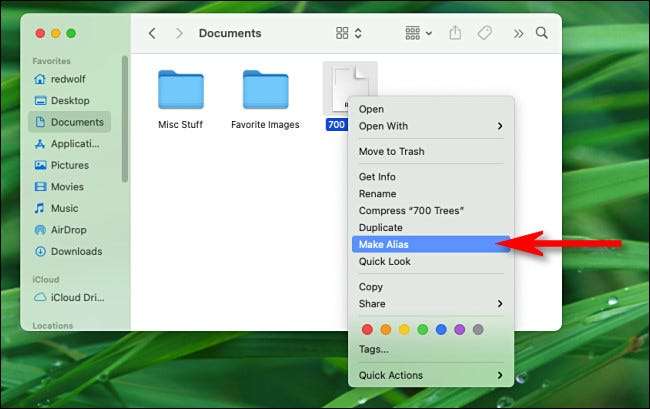
Når du har oprettet et alias, vises det lige ved siden af det oprindelige element. Dens navn vil blive fremhævet, hvilket betyder at du hurtigt kan omdøbe det til noget, du kan lide. Indtast et nyt navn nu, eller bare ramt retur.
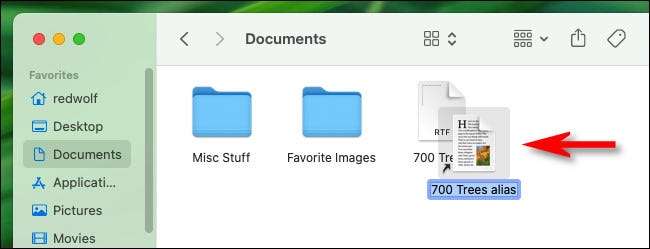
Du kan derefter flytte aliaset (ved at trække eller Kopiering / indsættelse. ) til næsten ethvert sted, du ville sætte en fil eller mappe til, herunder dit skrivebord eller Special Quick-lanceringsområde af Dock ved siden af skraldespanden.
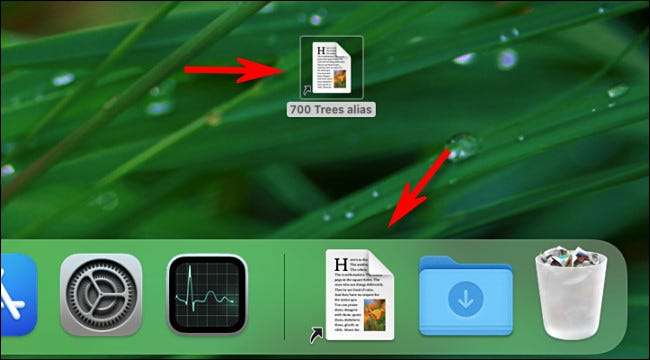
Når du vil bruge alias, skal du åbne det ligesom du ville en regelmæssig fil eller mappe. På kajen har du kun brug for et enkelt klik - men i Finder og på skrivebordet skal du dobbeltklikke på aliaset. Det oprindelige element åbnes.
Hvis du ikke længere vil have aliaset, skal du bare trække det til papirkurven. Den oprindelige fil eller mappe det peger på, vil ikke blive slettet eller ændret på nogen måde, hvis du sletter aliaset. Glad computing!
RELATEREDE: Sådan Pin en mappe eller en fil til din Mac's Dock







